WordPress 5.4 se ha lanzado hoy y es la primera versión importante de 2020.
Esta nueva versión está repleta de muchas características, muchas de ellas centradas en el editor de bloques de WordPress. Esta versión mejorará enormemente la forma de crear contenido en sus sitios web.
En este artículo, compartiremos las novedades de WordPress 5.4 y las características que deberías probar después de actualizar tus sitios web.
WordPress 5.4 es una versión importante y, a menos que tengas un servicio de alojamiento gestionado de WordPress, tendrás que iniciar la actualización manualmente.
Importante: No olvide crear una copia de seguridad completa de WordPress antes de iniciar la actualización.
Nuevo y mejorado editor de bloques en WordPress 5.4
WordPress 5.4 se centra en mejorar el editor de contenido. Esto incluye nuevas características, mejoras y nuevos bloques.
Empecemos primero con las mejoras.
El editor a pantalla completa estará por defecto en WordPress 5.4
WordPress 5.4 muestra el editor de bloques en el modo de pantalla completa por defecto.
Este cambio se notará en las nuevas instalaciones de WordPress o si accedes al área de administrador de WordPress desde un nuevo dispositivo, navegador o en modo incógnito.
Si estás actualizando desde WordPress 5.3 usando el mismo navegador y dispositivo que usas habitualmente, tu editor se abrirá con el último modo que tenías activado.
Puedes salir del modo de pantalla completa al hacer clic en los ajustes del Editor y desmarcar la opción ‘Modo de pantalla completa’.
Actualización: Si desea desactivar permanentemente el modo de pantalla completa, consulte nuestro tutorial sobre cómo desactivar el editor de pantalla completa en WordPress.
Nuevos bloques en WordPress 5.4
WordPress 5.4 trae dos nuevos bloques para que usted pueda utilizar al escribir contenido.
1. El bloque de iconos sociales
Como su nombre indica, el bloque de iconos sociales te permite añadir iconos de medios sociales en tus entradas y páginas.
Después, puedes hacer clic en el botón añadir y seleccionar la red social que quieras añadir. A continuación, puedes hacer clic en el icono de la red social y enlazarla a tu perfil.
El bloque Iconos sociales solo te permite añadir iconos de medios sociales con enlaces a tus perfiles. No añade botones para compartir en redes sociales. Para ello, necesitarás un plugin de medios sociales con características para compartir.
2. Bloque debotones
WordPress 5.4 introduce el bloque Buttons que sustituirá al bloque Button. Como puedes adivinar por el nombre del nuevo bloque, te permite añadir múltiples botones uno al lado del otro.
Puede seleccionar los colores de fondo o degradado para cada botón y elegir entre dos estilos diferentes.
Bloques mejorados que deberías probar en WordPress 5.4
Varios bloques en WordPress 5.4 han sido mejorados con nuevas mejoras. Estos son los principales cambios que marcarán una gran diferencia en tu experiencia de escritura.
Más opciones de color para los bloques
WordPress 5.4 ofrece nuevas opciones de color para varios bloques. Esto le permite crear estructuras / disposiciones / diseño / plantillas más atractivas para sus entradas y páginas.
Anteriormente, los usuarios solo podían cambiar el color de todo el texto de un párrafo. Con WordPress 5.4, ahora puede cambiar el color de cualquier texto dentro de un bloque de párrafo.
También puede elegir el texto y los colores de fondo con gradientes para el bloque de la cubierta, e incluso se puede elegir el fondo y los colores de texto para todos los bloques dentro de un bloque de grupo.
Si utilizas habitualmente el bloque Columnas, también puedes utilizar colores para separar las columnas de los párrafos normales.
Herramienta de selección de bloques
Un nuevo botón de la barra de herramientas permite seleccionar bloques fácilmente. Se trata de una herramienta muy útil, sobre todo cuando hay bloques anidados dentro de un bloque de grupo.
Basta con hacer clic en la herramienta de selección y llevar el ratón al bloque que se desea seleccionar.
Arrastrar y soltar para añadir una imagen destacada
Anteriormente, era necesario seleccionar manualmente para subir y establecer la imagen destacada. Esto no coincidía con la capacidad de arrastrar y soltar del editor de contenido.
Ahora, con WordPress 5.4, basta con arrastrar y soltar una imagen en la sección de imágenes destacadas.
Mejor barra de herramientas móvil para el editor de bloques
Anteriormente, si tenías que editar una entrada de blog utilizando un dispositivo móvil, habrás notado cómo se desplazaba la barra de herramientas de ajustes de bloque.
Esto dificultaba bastante el uso del editor en dispositivos móviles. WordPress 5.4 lo ha corregido con una barra de herramientas fija en la parte superior.
Seleccionar tamaños de imagen en el bloque de galería
Anteriormente no era posible seleccionar el tamaño de las imágenes en el bloque de galería. Ahora, puede seleccionar el tamaño de las imágenes directamente en los ajustes del bloque de galería.
Bloque de últimas entradas mejorado
Anteriormente, el bloque Últimas entradas no incluía las imágenes destacadas. Ahora también puedes elegir el tamaño y la alineación de la imagen destacada. Esto hace que el bloque de últimas entradas sea mucho más interesante y útil.
Ya puedes incrustar vídeos de TikTok en WordPress
WordPress 5.4 incluye soporte oEmbed para videos de TikTok. Básicamente, ahora puedes añadir vídeos de TikTok a tus entradas y páginas de WordPress de la misma forma que incrustarías vídeos de YouTube.
Simplemente pega la URL del vídeo y WordPress lo incrustará automáticamente.
Actualizadas las herramientas de privacidad en WordPress 5.4
WordPress 5.4 incorpora mejoras en las herramientas de privacidad. La exportación de datos personales ahora incluye tokens de sesión, ubicación de eventos de la comunidad y meta usuarios personalizados.
La exportación de datos personales ahora viene en dos archivos en HTML y JSON. El archivo HTML incluye una tabla de contenidos en la parte superior para facilitar la navegación.
Cambios para desarrolladores en WordPress 5.4
WordPress 5.4 incluye varias mejoras para desarrolladores. Estas mejoras afectan principalmente a los desarrolladores de temas y plugins.
Los nuevos ganchos de WordPress 5.4 permiten a los desarrolladores añadir campos personalizados a los elementos del menú de navegación.(Detalles)
Ahora los desarrolladores pueden añadir atajos de teclado al editor de bloques.(Detalles)
WordPress 5.4 cambia la salida HTML para el widget Calendario. Mueve los enlaces de navegación a un elemento HTML <nav> justo después del elemento <table> para producir HTML válido.(#39763)
Ahora está disponible una nueva función apply_shortcodes() como alias de la función do_shortcode(). (#37422)
Algunas clases no utilizadas del Personalizador están ahora formalmente obsoletas en WordPress 5.4. (#42364)
Esperamos que esta guía te haya ayudado a conocer las novedades de WordPress 5.4. Estamos entusiasmados acerca de las nuevas características y mejoras en el editor de bloques, en particular las opciones de color y el bloque de botones.
¿Cuál es tu característica favorita de WordPress 5.4? Háznoslo saber en los comentarios de abajo.
Si te ha gustado este artículo, entonces por favor suscríbete a nuestro canal de YouTube para tutoriales en vídeo de WordPress. También puedes encontrarnos en Twitter y Facebook.

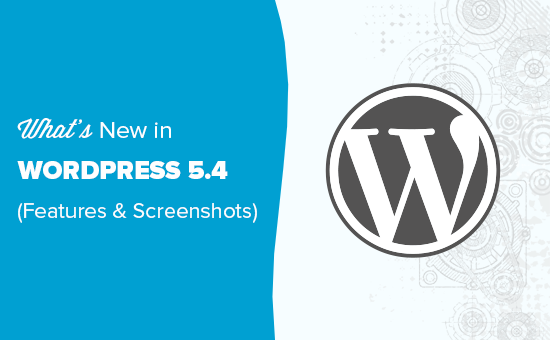
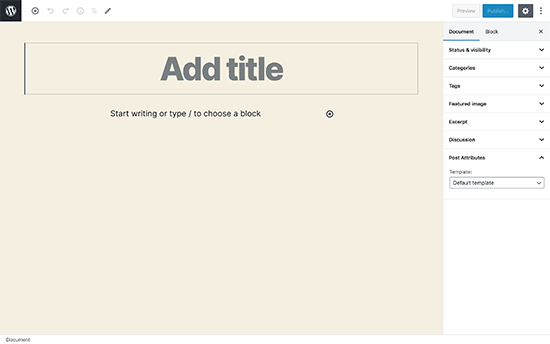
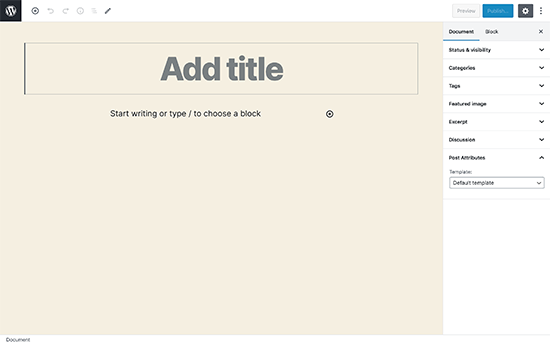
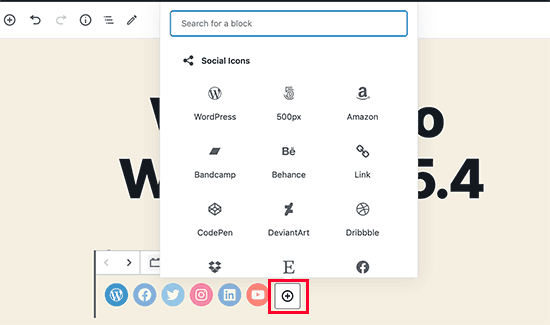
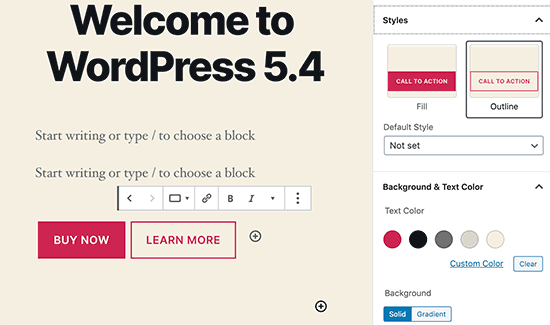
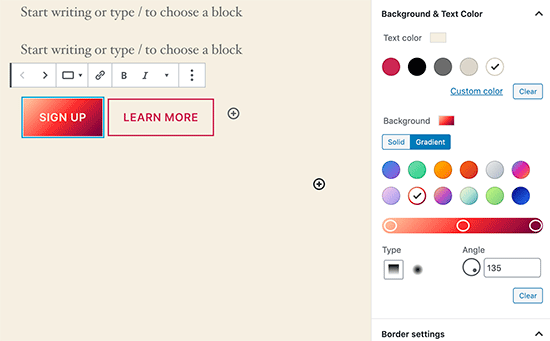

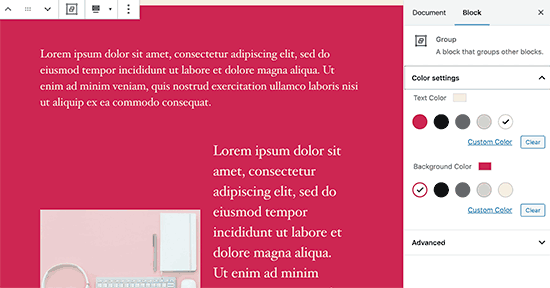
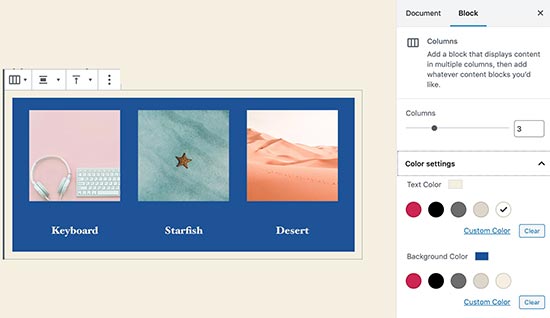
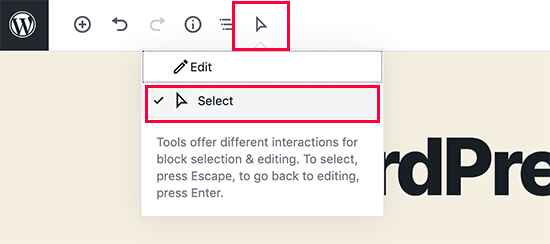
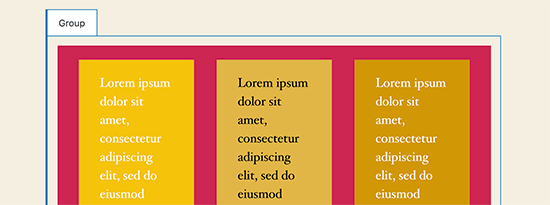
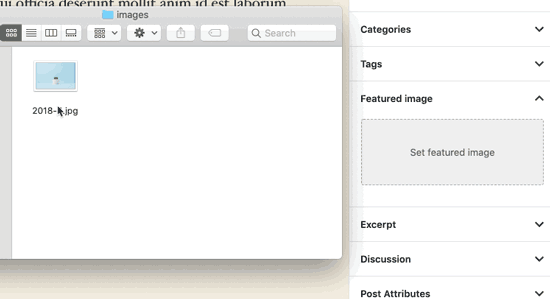
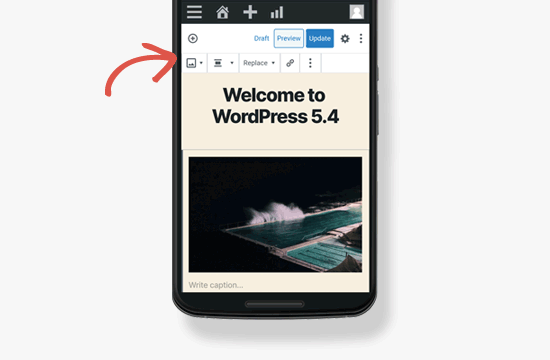
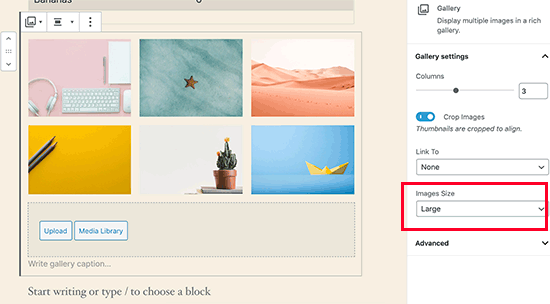
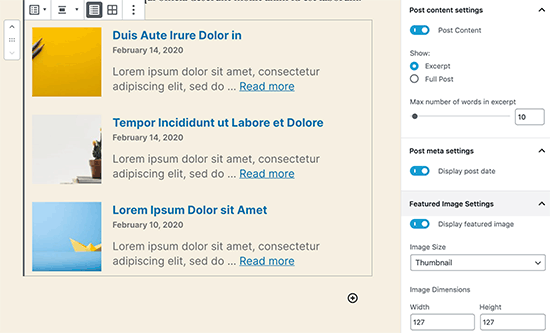
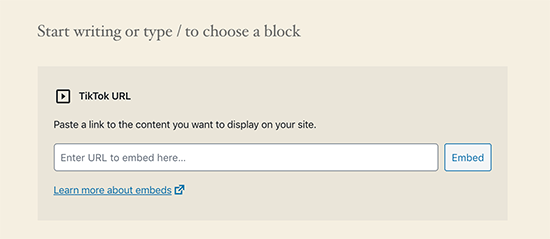
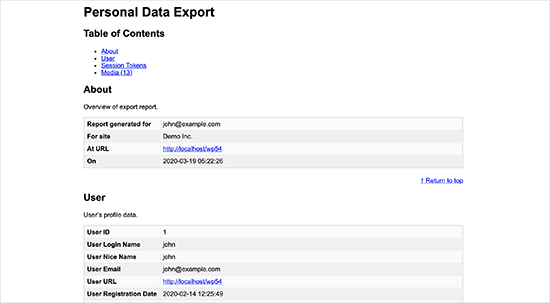




Syed Balkhi says
Hey WPBeginner readers,
Did you know you can win exciting prizes by commenting on WPBeginner?
Every month, our top blog commenters will win HUGE rewards, including premium WordPress plugin licenses and cash prizes.
You can get more details about the contest from here.
Start sharing your thoughts below to stand a chance to win!
Sunshiney says
If you looked closely, you’ll see that the love comes from people who are designers or inexperienced or who do not code at all. The dislike is from those who build custom themes from scratch.
Gabriel Cevales says
thanks WPBeginner-Team for sharing this article with us!
Your tipps are very helpful.
Yours
Gabriel
WPBeginner Support says
You’re welcome, glad you found our content helpful
Administrador
T Mills says
Do we need to update to the new WordPress even though we’re using Divi theme for the site?
WPBeginner Support says
If you are concerned about if it is safe to update your site or not, we would recommend creating a staging site using our guide below and test the update on the staging site for safety:
https://www.wpbeginner.com/wp-tutorials/how-to-create-staging-environment-for-a-wordpress-site/
Administrador
Louis says
so where’d the grab to move element go?
WPBeginner Support says
There should be a pencil icon at the top of your editor that you can click to change to the block selection tool
Administrador
Jim O'Sullivan says
We work a lot with WordPress sites, including our own, and we just can’t get used to the new block editor. The first plugin I ever install on a fresh WordPress site is Classic Editor!
Is it just me, or did they change it too much too fast?
WPBeginner Support says
The goal of the block editor was to update WordPress’ interface to be more up to date similar to other platforms. It is difficult to say if something was changed too fast but that is a strength of WordPress that users are able to install the classic editor
Administrador
karan4official says
Any improvements for the speed?
WPBeginner Support says
For speeding up WordPress, we would recommend taking a look at our guide on speeding up your site here:
https://www.wpbeginner.com/wordpress-performance-speed/
The plugins, hosting, themes, and content on your site would determine the speed of your site and WordPress itself is relatively optimized.
Administrador
Michael says
Is it possible to open a new browser window when using the new Social Icons Block instead of navigating away from the current page? Thanks
WPBeginner Support says
Not by default at the moment but we will keep our eyes out for a method or update
Administrador
Franklyn Fosu says
Kindly corect the grammar errors in this sub-heading.
(Improved Blocks Your Should Try in WordPress 5.4) should be “Improved Blocks *YOU* Should Try…..”
WPBeginner Support says
Thanks for letting us know about the typo, we’ll be sure to fix that
Administrador
Franklyn Fosu says
I love the block editor.
WPBeginner Support says
Glad you’ve been enjoying the block editor
Administrador
Toni Weidman says
It seems to me that those of us who prefer using Classic Editor are being ignored or weeded out. Is there anything for us in this new release?
WPBeginner Support says
The Classic editor is the previous editor for WordPress so there likely won’t be updates to it unless there is an update to the classic editor plugin. For those using the classic editor, the developer enhancements will indirectly assist and in the future, we hope you’ll give the block editor a chance
Administrador
Sarah Böttger says
At first, I had my problems, too with the block editor and I kept the classic editor with the plugin. I switched to the block editor shortly afterwards and I just rebiult my site with it and in my opinion it is so much better. It has more option, why it takes time to learn how to use it. I can recommend it. I was looking for years for a plugin to make blocks like posts-its, now you can build that.
Aman says
What about images lazy load announcement in 5.4? Is that included in this release?
WPBeginner Support says
The lazy loading was pushed to a possible future release.
Administrador
Somnath Jadhav says
I use page builders like Elementor, Divi etc.
How it will affect my life?
WPBeginner Support says
If you are using a different editor than the block editor you shouldn’t see much change unless there is an update to what you are using.
Administrador
David says
Looks nice! I like both classic and block editor to be honest. Quick question: how necessary is it to backup databases before updating to 5.4? What plugin would you recommend?
Thanks in advance, love your website:)
David
WPBeginner Support says
It depends on your site, we would always recommend creating a backup for safety following up update guide here:
https://www.wpbeginner.com/beginners-guide/ultimate-guide-to-upgrade-wordpress-for-beginners-infograph/
Administrador
Pragati kumar sheel says
That’s a significant move. Although I don’t use it frequently but I like the changes. Among all of them “More Color Options for Blocks” was much needed. Bang we got it now.
WPBeginner Support says
Glad you like the update
Administrador
Ogbonnia Victor says
I’m afraid of updating the new version cause I saw a warning that I should try and back up the files on my site but I don’t know how to back it up. Is there any alternative?
WPBeginner Support says
For an alternative, you could test the update using a staging site, we have a guide on how to create one here: https://www.wpbeginner.com/wp-tutorials/how-to-create-staging-environment-for-a-wordpress-site/
Administrador
Bhoye jyoti says
I want to updates new version 5.4. so guide me please.
WPBeginner Support says
For how to update your site, you would want to take a look at our guide here: https://www.wpbeginner.com/beginners-guide/ultimate-guide-to-upgrade-wordpress-for-beginners-infograph/
Administrador
zig says
not bad at all. I think WP is moving the right direction despite the recent hate that they got for the block editor
WPBeginner Support says
Glad you like the changes planned for 5.4
Administrador
Rob says
None of this interests me, first thing I do is install classic editor on every website!
WPBeginner Support says
We hope you give the block editor another chance in the future as it gains new tools
Administrador
Joseph Quinn says
The block editor can take some time getting used to but it’s worth the effort. With blocks you can speed up development especially if have global content. You can save formatted blocks to use everywhere on your site and when you update one they all update saving you valuable time from editing every instance.
Ron Cunningham says
Very helpful guide. Thanks a lot.
WPBeginner Support says
You’re welcome, glad our guide was helpful
Administrador
prabhuling says
Hey, how can I update to this version without disturbing my website?
WPBeginner Support says
You can test updating to the new version using a staging site by following our guide here: https://www.wpbeginner.com/wp-tutorials/how-to-create-staging-environment-for-a-wordpress-site/
Administrador